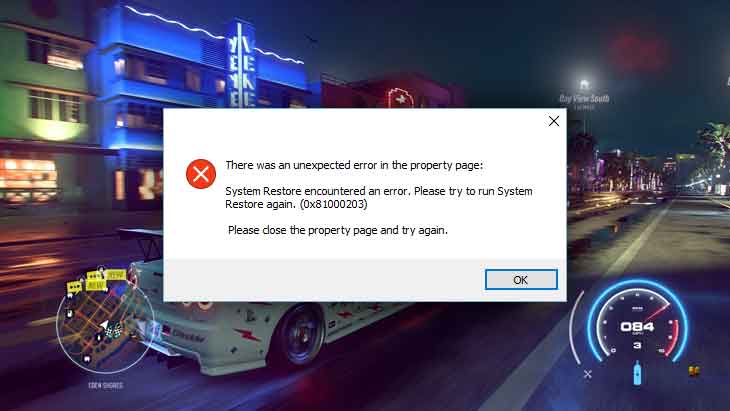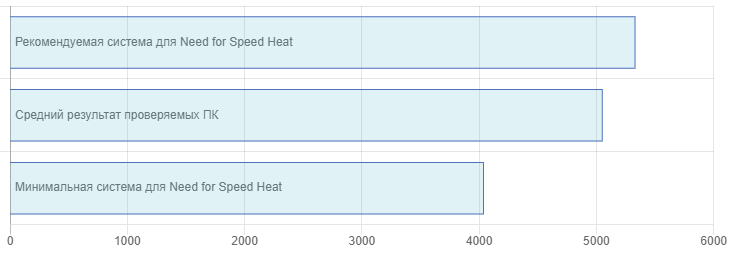-
Need for Speed: Heat
-
Новости131
-
Мнения36
-
Юмор5
-
Файлы10
-
Читы33
-
Гайды0
-
Cкриншоты16
-
Галерея1272
-
Форум83
-
Игроки
Работает ли игра на виндовс 7 проверял кто то или нет
РусланБригадир
Нет. Только «десятка»
Ar4er2016
я же спросил проверял кто то или нет а ты так пишешь нет грубо я уверен что ты сидишь на 10 и незнаешь
РусланБригадир
я проверял! он при попытке установки выдает ошибку, мол у вас система не поддерживается!
Lelik_mc_kawai
значит надо ждать пиратки либо выпустить обход этой ошибки в магазине
РусланБригадир
согласен, сам жду, молюсь и надеюсь что пиратка это обойдет! но если нет, то игра идет куда подальше, ради нее, возвращаться на 10, ну ни за что!
РусланБригадир
так пока что я только 2 игры знаюб которые вышли «эксклюзивно» для тупой 10! GRID, NFS Heat
РусланБригадир
Почему грубо? У меня знакомый пытался запустить на Windows 7 и не прокатило. В чем проблема установить «десятку» хотя бы второй системой, если нужна эта игра и последующие которые будут выходить все больше?
Через snapshot можно, но на это уходит от 20 до 40 минут (в последний раз ушло больше часа). А так работает нормально, но каждый раз устраивать танцы с бубном…
После 5 раза вообще сломал оридженс.
Установил вторую систему, только так решил проблему. Опять же пиратка и на 7ке запустится скорее всего, так как игра не имеет строгой привязки к dx 11.
Ar4er2016
проблема я не хочу её устанавливать вот и все
РусланБригадир
Как хочешь. Твое дело.
РусланБригадир
https://www.playground.ru/need_for_speed_heat
Справа есть вкладка «Системные требования». Там можешь почитать, на чем работает игра.
Но всегда можно поставить виртуальную ОСь и накатывать на нее нужный софт или программы. Таким образом, переключаясь между, к примеру, 7кой и 10кой. Установка виртуальной ОСи занимает чуть больше времени, чем обычная установка винды. А если еще есть продс с включенной виртуализацией, то переключение между ОСями будет происходить почти мгновенно, что очень удобно на мой взгляд.
А вообще не понимаю, чем тебя так раздражает 10ка? Только что оперативки жрет чуть больше (вин 7 — 300 мб, вин 10 — 800 мб в простое). А так, больше минусов у нее и нет!
Работает на вин 7сп1, можыте качять
она уснанавливается,но при попытке подключения к еа вылетает
NoneOne2010
нихера вылетает
РусланБригадир написал:
Работает ли игра на виндовс 7…
У меня пиратка работает, но запускается через раз.
SonyK_2
В DocumentsNeed for Speed Heatsettings в папке удаляешь файл PROFILEOPTIONS размером 129 кб и игра запустится. Мной проверено, запускается, но не знаю надо ли удалять его повторно при следующем запуске. PROFILEOPTIONS_profile не удалять в нем пользовательские настройки графики.
lwader
Спасибо, помогает.
…не знаю надо ли удалять его повторно при следующем запуске…
Когда как: чаще всего да, но иногда запускается без удаления.
вобщем пару раз вылетала НО у меня 7я винда на втором диске игры ,установил всё сразу запустилось чит работает ,и всё пока тфу тфу тфу сохраняется
Не знаю у меня спокойной запускается на 7
Ребя, не надо «ля-ля»!!!!! У меня 7ка *64битная и все запускаеться. Да, бывают вылеты в любой момент, но не часто. и игра не так уж плоха как я читал в коментах на ютьюбе. Сюжет и музло — полная шляпа а все остальное (включая физику (если не считать 5-6 машин)) нормально. Езда ночью вообще выше всяких похвал! Сам люблю Моствантед но тут конечно графика ночного города подкупает!
Windows 7, пиратка. Игра работает. Несмотря на все фризы, баги и вылеты на мою и вашу семерку пойдет только пиратка, так как лицензионная версия от Origin запускается только под 10.
Windows 7 64 bit, ОЗУ 32 gb, Z170A MSI, ZOTAC 1080TI AMP EXTREME 11GB-Пиратка устанавливается,и запускается(запуск от имени админа) Независимо,настройки графики ультра,или высокие,или даже средние,частота кадров просаживается с 60(максимум) до 15(минимум). Думаю,что Win10 » научили» лучше работать с процессорами(преднамеренно),дабы отвадить народ от семерки
Luna617
Luna617 написал:
Windows 7 64 bit… Пиратка устанавливается,и запускается… Независимо,настройки графики ультра,или высокие,или даже средние,частота кадров просаживается с 60(максимум) до 15(минимум). Думаю,что Win10 » научили» лучше работать с процессорами(преднамеренно),дабы отвадить народ от семерки…
Просадки обычно бывают когда ЦП не «вывозит» — попробовать помониторить его общую загрузку и всех ядер / потоков по отдельности. А если не трудно — записать видео и выложить сюда, желательно чтобы было видно нагрузку и тактовую частоту отдельных ядер / потоков процессора.
К тому же у пиратки была таблетка кривая — работала не со всеми процессорами (как сейчас не знаю, играл больше года назад). Но на моём ведре с 7-кой особых проблем не было (правда с запуском иногда приходилось «шаманить»), кроме внезапно возникающих «засветов» (конфиг в профиле и подписях под видео).
Спойлер
Доброго Вам дня! Спасибо за совет,но заморачиваться не буду по этой игре. Я понимаю,что просадки по процессору,но вот в этом то все и дело! Win10 лучше умеет работать с многоядерными процессорами,и это факт. Можно было бы и Win7 так же «научить» но… В GTA 5 играю на ультра(кроме теней,они в стандарте),остальное на ультра,в разрешении 4К. Стабильно 55-60 кадров. Игра еще и в REDUX ,так что графон там ,что называется,ввернули ОТ ДУШИ )))) NFS HEAT не оптимизирована преднамеренно. Она даже на 9900К умудряется фризить. Правда,кратковременно,но все же. И если я промониторю нагрузку по ядрам,то обязательно выложу сюда результаты. Пока не до этого. Спасибо за коммент!
У меня вин8.1×64 со всеми паками директов, .NET и прочих редистов до 2021; системникi5-4430,16gbDDR3, 2tbHDD.
Пиратка не устанавливается, репак лежит на внешнем винте(с него на внутренний всё ставится быстрее, чем с внутреннего на другой внутренний, хотя сам по себе игровой внутренний работает втрое шустрее) при попытке запустить сетап выдаёт runtime error at 362:4149 / out of string range. После закрытия окна ошибки, появляется ошибка runtime error at 323:415 / internal error:an attempt was made to access wisardform before it has been created. Квантовой механикой потянуло…
Lelik_mc_kawai
Ещё Фар Край 5
АндрейДок
У Far Cry 5 в минимальных требованиях Windows 7 SP1.
Авторизуйтесь, чтобы принять участие в обсуждении.

@BLVD69would love to see you out there in motor nation man.. Look i see it like this , its a big enough world that a gamer can have more then one game right. Having The Crew 2 and Heat isn’t a crime right lol.
Pick up the season pass edition of TC2 and i can assure you , you wont look back.
I hear you man i was dead set against buying a NFS game after the mess that was payback. Awhile ago when i was a real fan of the series i defended payback on here the best i could until even the fan boy in me had to come to terms that it was as bad as it was. So hearing about heat i just rolled my eyes and said nope. Then i started seeing some good words about it and even like a few of the things i saw. Sadly as it always has to be with EA they have to include some BS in every game that sours the good. Reading about all the issues you all are having here and the fact that windows 7 was abandon just proved to myself i was right. It is a crap feeling brother but i have moved on and found better things and fell better in the process. So yeah i understand where you are coming from. Take a chance on TC2 and maybe you and i can take a actual hour road trip across America in our car, truck, monster truck , boat, hover craft , planes and on our dirt bike , motor cycle , hover craft and more together.Cheers my friend.
Сорвите банк в дневных соревнованиях, включающих обычные гонки, дрифт и гонки по бездорожью. А затем окунитесь в жизнь ночного города и заработайте себе репутацию за участие в нелегальных уличных гонках.
Need for Speed Heat вышла на ПК 8 ноября 2019 года. Разработчик – Ghost Games. Игровой движок – Frostbite 3. Если у вас возникли технические проблемы с игрой, то первым делом проверьте свой ПК на соответствие системным требованиям.
Если вам самостоятельно удалось найти решение какой-либо проблемы, пожалуйста помогите другим пользователям и напишите о своем варианте решения в комментариях.
Самые частые ошибки:
- Ошибка Microsoft Visual C++ 2015
- Ошибка «Недостаточно памяти»
- Зависла в процессах
- Ошибка DirectX
- Оптимизация Need for Speed Heat / Графика
- Ошибка при установке
- Черный экран Need for Speed Heat
- Не на полный экран
- Need for Speed Heat перестала запускаться
- Не запускается
- Ошибки звука / Нет звука
- Не сохраняется
- Ошибки DLL
- Не работает управление
- «Синий экран смерти» (BSOD)
- Ошибка 0xc000007b
- Need for Speed Heat виснет
- Вылетает после запуска
- Как поднять FPS
Ошибка Microsoft Visual C++ 2015
«The following component(s) are required to run this program: Microsoft Visual C++ 2015 Runtime»
Установите недостающую библиотеку с сайта Microsoft
Ошибка «Недостаточно памяти»
Возможные причины: игре не хватает оперативной памяти; на жестком диске не хватает места для файла подкачки; вы сами настраивали размер файла подкачки (или отключили его, или использовали софт); некая программа вызывает утечку памяти (откройте диспетчер задач CTRL+ALT+DELETE и отсортируйте приложения по потреблению памяти).
Need for Speed Heat висит в процессах
Запустите Need for Speed Heat в режиме совместимости с другой ОС.
Иногда проблемой является надстройка драйвера Nvidia GeForce Experience. Отключите в ней все оптимизации для игры.
На видеокартах AMD проблемы может создавать приложение Gaming Evolved (Raptr). Попробуйте его временно отключить или удалить.
Если в диспетчере задач есть Nvidia Capture Service, попробуйте завершить процесс. Завершите другие процессы, связанные с захватом видео.
Обновите драйвер видеокарты.
Также см. советы «Не запускается».
Ошибка DirectX в Need for Speed Heat
Ошибки вида: DirectX Runtime Error, DXGI_ERROR_DEVICE_HUNG, DXGI_ERROR_DEVICE_REMOVED, DXGI_ERROR_DEVICE_RESET.
Рекомендации по устранению ошибки
- Выполнить «чистую» установку только драйвера видеокарты. Не устанавливать аудио, GeForce Experience … То же самое в случае AMD.
- Отключить второй монитор (при наличии) и любые другие периферийные устройства.
- Отключить G-Sync.
- Использовать средство проверки системных файлов
- Для карт NVIDIA. Правый клик по рабочему столу -> Панель управления NVIDIA. Вверху, где Файл, Правка, Вид … нажмите «Справка» и включите «Режим отладки».
- Иногда причиной может являться перегрев видеокарты. Используйте утилиту FurMark для проверки работы видеокарты под нагрузкой. Попробуйте понизить частоты. Более подробную информацию смотрите в интернете по запросам: андервольтинг и понижение частоты видеокарты.
Оптимизация Need for Speed Heat на компьютере
Это достаточно большая тема. Можно сделать несколько действий для повышения производительности.
Советы по оптимизации Need for Speed Heat
Обновите видеодрайвер
Nvidia / AMD
В настройках игры понизьте графику
Самое главное и самое простое. Попробуйте понизить графические настройки в игре и поставить минимально возможное разрешение. Большой эффект на производительность оказывают тени, сглаживание и качество текстур.
Используйте разгон процессора и видеокарты
Процессор и видеокарту в вашем ПК можно разогнать. MSI Afterburner — одна из популярных программ для разгона видеокарт. Кроме того, она предлагает множество дополнительных функций. Например, с ее помощью можно получить информацию о компонентах компьютера. Многие современные системные платы уже идут с софтом, в котором вы можете увеличить частоту видеокарты или процессора. Большинство процессоров можно безопасно разогнать на 5–15% от исходной частоты. Также не стоит пытаться разгонять ноутбук. Вы можете найти дополнительную информацию по этому вопросу в интернете
Используйте специальную утилиту от производителя видеокарты
AMD Gaming Evolved / NVIDIA GeForce Experience / Intel HD Graphics Control Panel — приложения с всевозможными инструментами, среди которых имеется оптимизация игр.
Здесь можно найти описание
Освободите место на диске
Запустите специальную утилиту для очистки и оптимизации вашего ПК. Ashampoo WinOptimizer — популярная утилита с полным спектром инструментов, направленных на очистку системы от ненужных файлов.
Дефрагментация и очистка жесткого диска
Кликните правой кнопкой по иконке диска, перейдите в свойства диска. Выберите вкладку «Сервис» -> нажмите кнопку «Оптимизировать (или дефрагментировать)». Там же в свойствах выполните проверку и очистку диска.
Панель управления NVIDIA / AMD
Откройте панель управления NVIDIA (или AMD) выберите вкладку «Управление параметрами 3D» (NVIDIA), или Игры -> Настройки 3D-приложений (AMD). Здесь вы можете задать глобальные настройки обработки графики при необходимости. Либо в разделе «Регулировка настроек изображения с просмотром» (для NVIDIA), далее «Пользовательские настройки -> Производительность», передвинув ползунок влево.
Уберите ненужные процессы из автозагрузки
Нажмите кнопку «Пуск» (или кнопку на клавиатуре с логотипом Windows). Введите в поисковую строку msconfig, после чего нажмите Enter. В открывшемся окне конфигурации системы на вкладке «Автозагрузка» (в Win 10 нажать CTRL+ALT+DELETE и перейти на ту же самую вкладку). Здесь собраны все программы, которые подгружаются при запуске Windows. Попробуйте отключить ненужные программы, чтобы они не занимали память (не убирайте из автозагрузки неизвестные вам приложения, иначе вы рискуете нарушить работу системы). Перезагрузите компьютер. Временно отключите приложения (браузер, Skype и т.п.). Запустите Need for Speed Heat.
Повысьте эффективность работы операционной системы
Выключите эффекты Aero в Windows, деактивируйте неиспользуемые службы, неиспользуемые библиотеки и прочее.
Используйте флешку, как оперативную память
Щелкните правой кнопкой мыши на флешке и выберите «Свойства». Откройте вкладку «Ready Boost», активируйте «Использовать это устройство» (“Use this device”).
Ошибка при установке Need for Speed Heat
Зависла установка. Путь к игре не должен содержать русских букв, только латиница. Выполните проверку и очистку жесткого диска (в редких случаях может помочь замена кабеля SATA). Попробуйте изменить путь установки.
Черный экран Need for Speed Heat
Черный экран может означать разные ошибки, но наиболее часто это связано с какой-либо ошибкой со стороны видеокарты, и иногда виновником может быть оперативная память. Кроме того отключите разгон видеокарты и/или процессора в том случае, если используется.
Возможные действия при появлении этой проблемы
Запустите Need for Speed Heat в оконном режиме
Оконный режим через .exe
- Кликните правой кнопкой мыши по ярлыку игры на рабочем столе, и перейдите в «Свойства»
- В строке «Объект» после кавычек («) добавить » -windowed «
- «C:GamesNeed for Speed HeatBinWin64Need for Speed Heat.exe» –windowed
Закройте программы для видеозаписи
Причиной черного экрана могут быть программы для захвата видео: OBS Studio, Camtasia Studio, Ezvid и другие
Кроме того ошибки могут вызывать приложения, которые связаны с графическими эффектами. Например: SweetFX, Saturation Toggler и многие другие. Различные моды аналогично могут быть причиной ошибок. Не забывайте главное правило: чем меньше программ работает одновременно с игрой, тем лучше. Уберите все лишнее.
Диагностика оперативной памяти
Причиной в некоторых случаях является оперативная память PC.
- Выполните диагностику с помощью специальной утилиты для проверки оперативной памяти. К примеру: RamSmash. О том, как проверить память встроенным приложением в Windows 10, 8, 7 читайте здесь.
- Попробуйте поменять модули оперативной памяти на другие слоты.
- Если в ПК несколько модулей, то попробуйте оставить только один.
- Подробные шаги смотрите в инструкциях по тестированию памяти.
Need for Speed Heat не на весь экран
Нажмите ALT+ENTER. Проверьте настройки игры (оконный режим, разрешение и т.д.). В некоторых случаях помогает изменение частоты обновления (в панели управления Nvidia) с 60 Гц на 59 Гц (нажать «Применить»), и снова вернуть на 60 Гц. Еще один способ: также в панели управления Nvidia перейти в раздел «Регулировка размера и положения рабочего стола». В правом верхнем углу нажать «Восстановить».
Need for Speed Heat перестала запускаться
Какие изменения вы производили на компьютере? Возможно причиной проблемы стала установка новой программы. Откройте список установленных программ (Пуск -> Установка и удаление программ), отсортируйте по дате. Удалите недавно установленные. Переустановите Need for Speed Heat.
Также проверьте диспетчер задач. Если запущены копии процессов Need for Speed Heat, завершите их все.
Need for Speed Heat не запускается
Игра не запускается из Origin
Общие рекомендации
Попробуйте удалить Visual C++. Затем установите Visual C++.
Если Need for Speed Heat не запускается и при этом не появляется никаких ошибок. Если вы запускаете игру впервые, то попробуйте просто подождать.
Советы от разработчиков:
Установите последние драйверы видеокарты
Также убедитесь, что вы используете актуальные версии Nvidia PhysX (для видеокарт Nvidia) и DirectX.
Directx Webinstall: http://www.microsoft.com/download/en/confirmation.aspx?id=35
Также убедитесь, чтобы в настройках панели управления Nvidia опция была установлена на «Application Controlled» (Управление из приложения).
Попробуйте запустить игру от имени администратора.
Попробуйте понизить разрешение экрана перед запуском игры.
Также убедитесь, чтобы ваша операционная система Windows и стороннее программное обеспечение было обновлено до последних версий.
Загрузите Visual C ++ 2017 Redistributable:
Для Windows 64-bit:
- Visual C++ Redistributable for Visual Studio 2017 (64-bit)
Для Windows 32-bit:
- Visual C++ Redistributable for Visual Studio 2017 (32-bit)
Установите обе версии.
Также, установите/обновите программное обеспечение .NET:
Microsoft .NET Framework 4.7.1
DirectX End-User Runtime Web Installer – скорее всего, вы уже установили это
Смотрите дополнительные советы ниже:
Для пользователей Windows:
- Проверьте версию операционной системы, убедитесь в том, что стоят все необходимые обновления
- Перезагрузите компьютер
- Переустановите игру
- Попробуйте временно отключить программы, которые могут конфликтовать с игрой (антивирусы, файрволы и проч)
- Убедитесь, что компьютер подходит под все минимальные системные требования игры
- Убедитесь, что на системном диске имеется как минимум 5 Гб свободного места
- Проверьте систему антивирусной программой
- В некоторых случаях может помочь переустановка операционной системы
Для Mac:
- Обновите версию Mac OS
- Попробуйте временно отключить программы, которые могут конфликтовать с игрой (антивирусы, файрволы и тд)
- Удостоверьтесь, что ПК удовлетворяет минимальным требованиям
Ошибки аудио / Пропадает звук в Need for Speed Heat
Советы при возникновении проблем звуковой карты
Сначала выполните перезагрузку компьютера, после чего протестируйте звук в самой Windows: кликните левой кнопкой мыши иконку динамика в нижнем правом углу и нажимайте по ползунку динамика.
Если ничего не слышно, то нажмите правой кнопкой мыши (ПКМ) по значку динамика и выберите «Устройства воспроизведения». На вкладке вопроизведение посмотрите, какой источник звука выбран по-умолчанию. По нему ПКМ и выбрать «Проверка». Если звука нет, то ПКМ по значку и выбрать «Обнаружить неполадки со звуком».
Звуки есть в Windows, но в игре не слышно:
Проверить настройки аудио в настройках самой игры. Обновить DirectX, а также аудиодрайвер.
Есть звук, но нет голосов:
Возникли проблемы с файлами озвучки при установке. Проверьте целостность файлов игры.
Общие рекомендации по решению проблем звука Creative
Перезапустите звуковую панель Creative. Проверьте в ней настройки звуковой карты.
Рекомендации при возникновении проблем звука Realtek
Перезапустите панель управления аудио Realtek. Проверьте в ней настройки звуковой карты. В Realtek HD Audio Manager переключите тип аудио с Quadraponic (квадрафонический) на Stereo (стерео).
Need for Speed Heat Не сохраняется
Путь к игре не должен содержать русских букв, только латиница.
Ошибка DLL в Need for Speed Heat
Ошибки вида: dll is missing, d3d11.dll, msvcp110.dll не найден и другие.
ВАЖНО: не рекомендуется скачивать DLL-файлы со сторонних сайтов в попытке заменить ваши отсутствующие или поврежденные файлы DLL. Используйте этот вариант только в крайнем случае.
Обратите внимание, что путь к игре не должен содержать русских букв, только латиница!
Стандартные действия при появлении ошибки DLL
Стандартные действия при появлении ошибки DLL:
- Перезагрузите компьютер
- Восстановите удаленный DLL-файл из корзины (или используйте программу восстановления файлов). Разумеется этот вариант подойдет в том случае, если вы удаляли файл
- Просканируйте компьютер на вирусы и вредоносные программы
- Используйте восстановление системы (смотрите инструкции в интернете)
- Переустановите Need for Speed Heat
- Обновите драйверы
- Использование средство проверки системных файлов в Windows 10 (смотрите инструкции в интернете)
- Обновите Windows при наличии патчей
- Выполните чистую установку Windows
- Если после чистой установки Windows ошибка DLL сохраняется, то эта проблема связана не с программным обеспечением, а с компонентами вашего PC.
Ошибки с конкретными DLL
Сообщение об ошибке MSVCP140.dll. Вам необходимо обновить/установить пакет Visual C++
Это можно сделать по ссылке
https://www.microsoft.com/ru-ru/download/details.aspx?id=48145
Если у вас подключены какие-либо USB-контроллеры (или другие устройства), подключенные к сети, попробуйте отключить их. Сбои при запуске с именами модулей сбоев ntdll.dll и EZFRD64.DLL могут (в частности, для последних) быть связаны с USB-контроллерами или PS2-USB-адаптерами (для различных игр).
Если у вас возникают ошибки api-ms-win-crt-runtime-l1-1-0.dll на Windows 7 или Windows 8.1, Microsoft выпустила патч для устранения этой проблемы.
https://support.microsoft.com/en-us/kb/2999226
Не работает управление в Need for Speed Heat
Вытащите устройство ввода (геймпад, мышь) из USB и снова вставьте. Если не работает мышь и клавиатура, то попробуйте отключить геймпад и другие USB-устройства.
Need for Speed Heat — BSOD или «Синий экран»
BSOD, как правило, означает какую-то серьезную неполадку в вашей системе, которая не связана с игрой. Первым делом проверьте свой блок питания. При перегреве он будет отключаться. Также, если системе не хватает от него питания, то возможны различные ошибки, включая BSOD. Проведите тестирование других компонентов вашего ПК. В сети можно найти различные утилиты для проверки памяти, жесткого диска и видеокарты.
Need for Speed Heat и ошибка 0xc000007b
This application was unable to start correctly (0xc000007b). Самая частая причина появления ошибки при запуске приложения 0xc000007b — проблемы с драйверами NVidia.
Возможные решения
- Переустановите драйвера видеокарты
- Попробуйте запустить игру от имени администратора
- Установите/обновите DirectX, Visual C++, .Net Framework. Все файлы загружайте только с официального сайта Microsoft.
- Откройте командную строку «Выполнить» через меню «Пуск» и пропишите sfc /scannow. С помощью этой команды ваш ПК просканирует системные файлы и исправит некоторые ошибки.
- Удалите лишний софт, который может конфликтовать с видеодрайвером. В основном это различные «улучшатели» графики. Чем меньше у вас работает дополнительных приложений, тем лучше.
Метод с помощью программы Dependency Walker 64bit
- Скачайте и распакуйте Dependency Walker 64bit.
- Запустите программу, перейдите в View > Full paths. Теперь выберите файл .exe Need for Speed Heat. После того как вы выбрали .exe игры может всплывать окно в котором вы увидите ошибки, просто закройте его. В разделе module, прокрутите блок вниз до конца ошибки и вы увидите несколько значений в столбцах.
- Теперь в колонке CPU все DLL файлы должны быть x64-битные для вашей игры. Если есть x86 DLL-файл будет в красном столбце CPU. Этот файл и вызывает ошибку 0xc000007b.
- Теперь перейдите на сайт dll-files.com и скачайте там 64-битную версию этого DLL файла и поместить его в корневую папку с игрой и в C:Windowssystem32. Игра теперь должна запустится без проблем.
Need for Speed Heat зависает
Постоянные фризы могут быть связаны с нестабильностью системы. Откатите разгон компонентов ПК при условии, что он используется. Проведите диагностику жесткого диска, оперативной памяти, процессора и видеокарты. Специальные программы в большом количестве представлены в интернете. Более подробно советы по оптимизации Need for Speed Heat.
Need for Speed Heat вылетает без ошибки
Попробуйте временно отключить антивирус (особенно в случае с Avast!). Также смотрите советы в разделе ошибок при запуске.
Увеличить производительность в Need for Speed Heat
Выполните наши рекомендации, чтобы ускорить работу компьютера. Обновите драйвер видеоадаптера (Nvidia, AMD или Intel). Выполните перезагрузку ПК. Установите пониженное разрешение и выставьте пониженное качество визуальных эффектов в настройках Need for Speed Heat. Не рекомендуется использовать различные программные «ускорители», так как они также требуют ресурсы вашей системы, а кроме того их действенность чаще всего оставляет желать лучшего. В то время как вы рискуете заразить вирусом свой PC. Переустановите Windows. Этот вариант необходимо рассматривать как последнее средство, когда прочие методы не сработали. Все дело в том, что с течением временем операционная система обрастает ненужными процессами до такой степени, что значительно тормозится выполнение приложений. Более подробно смотрите рекомендации по оптимизации Need for Speed Heat.
Отличная игра которая стала культовой как только стало о ней заявлено — Need for Speed Heat. Игроки сталкиваются с различными проблемами уже на старте игры. Мы хотим собрать воедино все рекомендации разработчиков и определится как решать эти ошибки без стороннего вмешательства.
Содержание
- Need for Speed Heat не запускается. Ошибка запуска
- Need for Speed Heat не устанавливается. Ошибка при установке
- Черный экран при запуске Need for Speed Heat
- Нет звука в игре
- Need for Speed Heat вылетает с ошибкой и без
- Ошибка Previous launch was unsuccessful что делать
- Был вылет из игры
- Закрыли игру через ATL+F4
- Need for Speed Heat вылетает после заставки
- Решение
- Заключение
Need for Speed Heat не запускается. Ошибка запуска
Игроки столкнулись с проблемой которая знакома каждому. Игра просто отказывается запускаться. Это может быть вызвано несколькими факторами. Давайте обратимся к ответам разработчиков и попробуем выяснить все причины произошедшего.
- Обязательно обновите драйвера видеокарты. В последнем обновлении вышел критический фикс который затрагивает важные элементы игры. Файл nvdcompile.dll который был обновлён и является ключевым фактором. Из за устаревшей его версии могут возникать проблемы с запуском.
- Перекачайте с сайта Origin. Критические обновления выходят в самый неподходящий момент. Вчера игра запускалась, сегодня уже нет.
- Если Вы устанавливали и скачивали игру со сторонних источников, обязательно отключите антивирус на момент установки. К сожалению вам придется перекачать и установить игру повторно, т.к. нужный (скрытый файл) вырезается ими прям из инсталлера.
- Запустите игру с правами администратора. Это сделано для предотвращения произвольного запуска через консоль. Нажмите правой кнопкой на .exe файле (или ярлыке) и выберите пункт «Запустить с правами администратора».
- Проверьте хэш-сумму игры. Вероятно какой-то из файлов установился или скачался битым.
- Проверьте наличие свободной оперативной памяти на момент запуска. В игре встроена проверка при которой за недостатком ОЗУ, запуск будет отменен без объяснения причин.
- Удалите все упоминания про путь игры из реестра и заново переустановите игру. Это поможет системе обновить пути запуска.
Данный список будет пополнятся по мере ответов разработчиков на поставленные вопросы.
Need for Speed Heat не устанавливается. Ошибка при установке
В процессе установки так же могут возникать разные проблемы. Обычно они системные, но иногда и сторонние. Например ошибки unarc.dll.
Давайте рассмотрим список ответов и рекомендаций разработчиков для проблемы с установкой:
- Как и советовали ранее, обновите Origin если вы используете официальную версию игры. Это поможет исправить моменты со скачкой с сервера. В моменты нагрузки некоторые файлы могут быть недоступны;
- Уберитесь, что в процессе скачки подключение к интернету было стабильным. Сделать это можно из командной строки введя комбинацию ping origin.com -t;
- Отключите антивирусные программы на момент установки. Некоторые файлы даже официальной игры могут им не понравится. Установка будет прекращены и отобразится ошибка.
- Скачайте последнюю версию игры. Много ошибок под разные оборудования правится ежечасно. Играя целый день, игра все-равно затребует обновления т.к. их будет порядка 5 (ежедневно).
- Очистите реестр от всех упоминаний игры. Неверные или устаревшие пути установки в реестре, могут привести к печальным последствиям.
- Установите все последние обновления Windows из диспетчера обновлений. Особенно важно если вы этого давно не делали. Это поможет настроить систему должным образом для раскомпиляции установочного архива.
- Файлы могут быть заблокированны в процессе установки. Проверьте запущенные программы которые могут сканировать архив.
Черный экран при запуске Need for Speed Heat
Разработчики дали четкие ответы, что делать в таком случае. Мы проверили на ПК у которого была проблема черного экрана при запуске. Все рекомендации помогли. Давайте рассмотрим по порядку.
- Обновите драйвера на актуальные за сегодняшний день (или за неделю). Это очень важно т.к. в них выходят критические правки с исправлениями.
- Нажмите правой кнопкой на .exe файле (или ярлыке) и выберите пункт «Диагностика неисправностей». Дайте системе проверить все совместимости с вашей конфигурацией. Обычно после этих действий все начинает работать.
- Освободите больше места на жестком диске. Из за нехватки места, игра просто не может создать временные файлы которые служат для быстрого запуска и воспроизведения данных.
- Наличие нужного количества видеопамяти. Даже браузер потребляет видеопамять. Закройте все приложения и попробуйте снова.
- Запустите игру от имени администратора. Отличная возможность для помощи ПК обработать нужные данные с компаной —admin.
Нет звука в игре
Как заявлено разработчиками, теперь даже на звуковые карты есть минимальные требования. Дабы ощутить все прелести игры, нужно так же соответствовать и содержать в актуальном состоянии ваш ПК.
- Проверьте наличие актуальной версии и поддержки стерео вашей звуковой карты. Даже если она встроенная, обязательно попробуйте обновить ее драйвер.
- Скачайте свежие обновления RealTek или любого другого установленного на ваш пк (или ноутбук).
- Закройте сторонние приложения использующие звуковую карту. Они могут блокировать доступ к воспроизведению.
- Замечен БАГ когда игра запускается с выключенными звуковыми эффектами. Проверьте в настройках игры этот момент.
Need for Speed Heat вылетает с ошибкой и без
Некоторые баги не поддаются анализу и характерны только для определенных систем. Например такие как с вылетами. Давайте рассмотрим все возможные варианты из за которых игра может сбоить.
- Закончилась видеопамять и GPU не смог обработать такой объем. Решение просто — достаточно снизить настройки графики до минимальных. Попробуйте так же уменьшить расширение игры.
- Перегрев видеокарты или CPU. Установите программу Everest для отслеживания температурного режима в режиме игры. Закрытие приложения может служить защитным механизмом который предотвращает физические повреждения компонентов ПК.
- Антивирусная программа заблокировала доступ к исполняемым файлов в процессе их воспроизведения. Переключите его в игровой режим, дабы он крашил игру. Так же можно добавить в исключения.
Все эти способы является рабочими и отнеситесь со всей серьезность к нагреву определенных частей компьютера. Это может привести к плачевным последствиям.
Ошибка Previous launch was unsuccessful что делать
Данная проблема встречается у тех людей, которым удалось или не удалось запустить игру. Она говорит нам о том, что предыдущий запуск игры был неудачный. Давайте разберемся, в чем причина возникновения и попытаемся исправить ее.
Был вылет из игры
Если вы играли и игра закрылась, но при повторном запуске видим данную ошибку — это означает, что разработчики хотят обезопасить ваш новый вход в игру. Дабы не разбираться в причинах, суть всего этого — это сбросить настройки графики.
Закрыли игру через ATL+F4
Это небезопасный метод выключения игры. При таком закрытии могут повредится специальные файлы которые отвечают за обработку данных игры. Не все файлы сохраняются каждую секунду, иногда файлы находятся в кеше и при преодолении определенной точки, начинают свою запись на HDD.
Need for Speed Heat вылетает после заставки
Данная проблема характера для небольшого числа игроков которые впервые запускают игру (не было полного входа). Все дело в графической обработке данных файлов запуска.
Когда вы видите заставку, в этом время игра загружает важные файлы в оперативную память и если ее будет недостаточно, то она просто откажет в доступе.
Так же некоторые файлы игры на жестком диске могут быть заблокированны и тем самым не передадутся ОЗУ.
Решение
- Очистите ОЗУ от лишних программ. Закройте неиспользуемые и просмотрите не осталось ли в диспетчере зачад никаких фоновых приложений.
- Отключите на время запуска антивирусную программу. Все дело в ее эврестическом анализе, которые сканирует файлы прямо во время запуска.
- Обновите NVIDIA PhysX. Игра работает именно на нем. Устаревшая версия приведет к крашу.
- Если у вас установлен BETA-драйвер для видеокарты, откатите его до обычного. Игрокам помог именно этот способ.
Заключение
Множество разновидностей проблем могут возникать в различного рода игроков. Одни связаны с техническими характеристиками, другие вызываются программным путём. В любом случае мы будем отслеживать изменения и выписывать рабочие методы борьбы с проблемами и ошибками игры Need for Speed Heat.
Нажмите CTRL + D для добавления сайта в закладки и заходите почаще в эту тему, чтоб быть в курсе последних изменений с технической стороны игры.
Проблема с падением или зависанием Need for Speed Heat — это нормально. Многие игроки не в восторге от того, что игра постоянно вылетает. Так что, если вы один из таких игроков, который не может играть в Need for Speed Heat, следуйте исправлениям, упомянутым в статье.
Почему происходит сбой Need for Speed Heat на ПК с Windows?
Чаще всего игра вылетает в вашей системе, если ваш компьютер не соответствует системным требованиям, которые требует игра. Обычно это имеет место на слабых или старых компьютерах, но если вы пытаетесь сыграть в требовательную игру, вы также можете столкнуться с этой проблемой.
Помимо этого, есть некоторые другие причины, которые могут вызвать проблему, например, устаревшие графические драйверы. Если они устарели, они могут быть несовместимы с игрой, в которую вы хотите. Если это так, игра вылетит.
Мы обсудили все возможные причины и обходные пути, которые могут помочь вам решить проблему и вернуть игру в нужное русло.
Какие системные требования для игры в Need for Speed Heat?
Если вы хотите играть в Need for Speed Heat, вам нужно убедиться, что ваш компьютер как минимум соответствует минимальным системным требованиям. Однако, если вы хотите плавного игрового процесса, рекомендуемые системные требования — это то, что вам нужно.
минимальные системные требования
- ОС: Windows 10 или новее
- Процессор: AMD FX-6350, Intel Core i5-3570 или аналогичный
- Оперативная память: 8 ГБ
- Видеокарта: AMD Radeon 7970 / Radeon R9 280x или Nvidia GeForce GTX 760 или эквивалентная
- Direct X: версия 11
- Требования к онлайн-подключению: 320 Кбит / с
- Место на жестком диске: 50 ГБ свободного места
рекомендованные системные требования
- ОС: Windows 10 или новее
- Процессор: AMD Ryzen 3 1300X, Intel Core i7-4790 или аналогичный
- Оперативная память: 16 ГБ
- Видеокарта: AMD Radeon RX 480, Nvidia GeForce GTX 1060 или эквивалентная
- Direct X: версия 11
- Требования к сетевому подключению: 512 кбит / с
- Место на жестком диске: 50 ГБ свободного места
Если ваша система соответствует этим требованиям, и вы по-прежнему испытываете резкие сбои, вам следует ознакомиться с упомянутыми нами решениями.
В вашей системе происходит сбой Need for Speed Heat? Если да, то в первую очередь следует обновить ОС. Иногда обновление может решить проблему, даже если это не так, рекомендуется поддерживать систему в актуальном состоянии.
Если вы постоянно сталкиваетесь с зависаниями или сбоями игры на ПК с Windows, следуйте инструкциям по устранению ошибки.
- Обновите свой графический драйвер
- Отключить Vsync
- Проверьте файлы игры.
- Отключить брандмауэр
- Запускаем игру от имени администратора
Познакомимся с решениями.
1]Обновите графический драйвер
Прежде чем приступить к каким-либо другим исправлениям, всегда следите за состоянием своего графического драйвера. У вас не будет проблем, если вы будете обновлять его время от времени. Однако, если вы давно не обновляли его, обновите драйвер графики и посмотрите, сохраняется ли проблема.
2]Отключить Vsync
Вы также можете установить Vsync на «Адаптивную половинную частоту обновления», поскольку это в основном решает любые сбои, задержки или проблемы с ошибками. Но если не вышло, отключите Vsync. Чтобы сделать то же самое, выполните следующие действия.
- Откройте Steam.
- Запустить Need for Spead Heating. Зайдите в его настройки.
- Теперь щелкните Графика, перейдите к ВЕРТИКАЛЬНАЯ СИНХРОНИЗАЦИЯ и выключите ее.
Если он уже выключен, попробуйте включить его, а затем выключить. Перезапустите игру и посмотрите, сохраняется ли проблема.
3]Проверьте файлы игры
Поврежденные файлы и даже отсутствующие файлы доставляют удовольствие геймерам. Проверка целостности игры решает проблемы, связанные с отсутствием или повреждением файлов.
- Запустите Steam и перейдите в БИБЛИОТЕКУ.
- Щелкните правой кнопкой мыши Need for Speed Heat и выберите Характеристики.
- Под ЛОКАЛЬНЫМИ ФАЙЛАМИ нажмите ПРОВЕРИТЬ ЦЕЛОСТНОСТЬ ИГРЫ.
Наберитесь терпения, ведь на это нужно время. Надеюсь, после запуска игры вы не столкнетесь с такой же проблемой.
4]Отключить брандмауэр
Брандмауэр иногда добавляет файлы игры в черный список, что приводит к сбою игры. Добавление файлов игры в белый список брандмауэра также работает. Но при желании можно еще и антивирус отключить. Эта проблема наблюдается как в стороннем антивирусе, так и в брандмауэре Windows. Если вы настроили брандмауэр, вы можете проверить наше руководство, чтобы отключить брандмауэр или разрешить игру через него.
5]Запускаем игру от имени администратора
Запуск игры от имени администратора — эффективное решение проблемы, поскольку игра может не запускаться на вашем устройстве, если у него нет необходимых разрешений. Выполнить шаги для этого.
- Перейти к Жажда скорости тепла расположение, щелкните правой кнопкой мыши файл .exe.
- Теперь выберите Характеристики.
- Перейти к Совместимость вкладка и отметьте Запустите эту программу от имени администратора.
- Щелкните значок Применить> ОК кнопка.
Надеюсь, ваша проблема будет решена с помощью упомянутых здесь решений.
Читать дальше: 10 лучших бесплатных гоночных игр для ПК из Microsoft Store
.